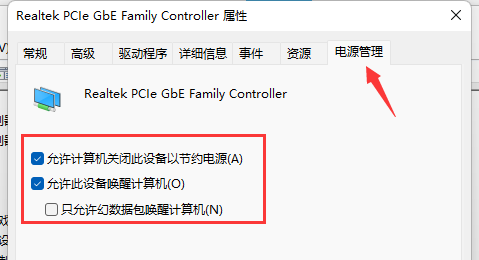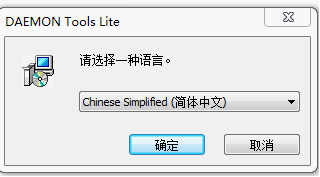最近有小伙伴咨询边肖win11系统wifi间歇性断网。我该怎么办?下面为大家带来了win11系统wifi间歇性断网的严肃解决方案,有需要的朋友可以过来了解一下。
win11系统wifi严重间歇性断网如何处理;
1.首先,右键点击左下角的“开始菜单”(如图)。
 2,然后打开设备管理器(如图所示)。
2,然后打开设备管理器(如图所示)。
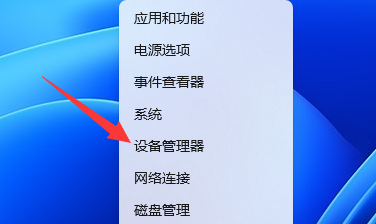 3,然后展开网络适配器并打开属性(如图所示)。
3,然后展开网络适配器并打开属性(如图所示)。
 4,然后进入上面的“高级”选项卡(如图所示)。
4,然后进入上面的“高级”选项卡(如图所示)。
: 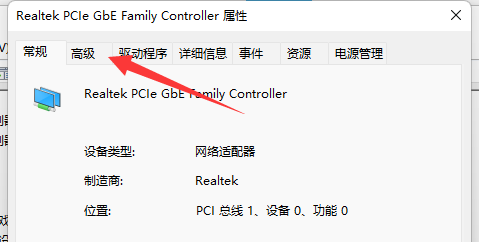 5.然后将属性中“WOLShutdown链接速度”右边的值改为“不减速”(如图)。
5.然后将属性中“WOLShutdown链接速度”右边的值改为“不减速”(如图)。
: 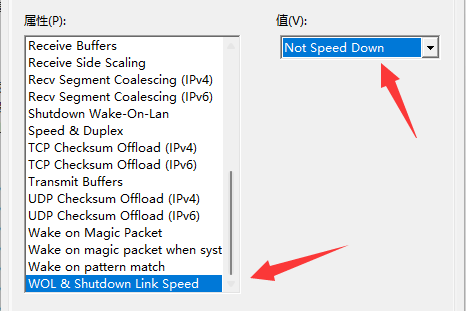 6.最后进入“电源管理”,取消以下所有选项并保存(如图)。
6.最后进入“电源管理”,取消以下所有选项并保存(如图)。